最重要的一点是,Adobe官方早已停止对Flash Player的支持,无论是安全更新还是技术帮助都没有了,这意味着在现代浏览器如新版Microsoft Edge或Google Chrome中,你根本无法直接像过去那样使用Flash,浏览器已经彻底移除了对Flash的原生支持,我们现在讨论的所有方法,都是一种“曲线救国”的妥协方案,主要目的是为了在特定环境下(比如一些必须使用Flash的旧版教育软件、企业内部系统或老游戏)临时解决问题,并且你必须清楚地认识到,这样做存在一定的安全风险,因为已知的Flash漏洞将不会得到修复。
如果你确实有不得不使用Flash的理由,以下是几种可行的路径。
第一种方法,也是相对最安全的方法:使用旧版的、支持Flash的浏览器。
这是最直接的办法,你需要寻找一个在2020年年底之前发布的、内置了Flash支持的浏览器版本,一个非常常见的选择是使用旧版的“Flash中国特供版”浏览器,百分浏览器”的某个旧版本,或者一些明确为兼容Flash而保留的浏览器,这些浏览器通常内置了一个特定版本的Flash插件,并且通过一些技术手段使其能够继续运行。
操作步骤大致如下:
这种方法的优点是操作相对简单,不需要你单独去折腾Flash插件,缺点是这些浏览器本身可能也比较老旧,可能存在其他未知的安全问题,并且无法获得更新。
第二种方法:在虚拟机中运行一个包含Flash的旧版Windows系统。
这是一种更安全、更彻底的解决方案,尤其适合对安全性要求较高的用户,它的原理是在你的Windows 11电脑上,通过虚拟机软件(如VMware Workstation Player或Oracle VirtualBox,它们都有免费版本)模拟出一台完整的“虚拟电脑”,然后在这台虚拟电脑里安装一个旧的操作系统,比如Windows 7或Windows XP。
操作步骤是:
这种方法的优点是安全性极高,将风险完全隔离在沙箱中,缺点是需要一定的技术基础,设置过程稍显复杂,并且需要占用一定的硬盘空间和内存资源。
第三种方法:使用专门的Flash播放器或项目存档工具。
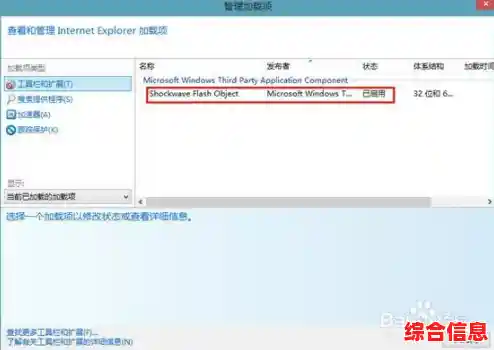
如果你的目的不是浏览网页上的Flash,而是运行本地的Flash文件(swf格式的小游戏或动画),那么有更好的选择,有一些独立的播放器可以打开这些文件,例如Flash Player Projector Content Debugger,这是一个由Adobe官方发布的、用于开发调试的独立播放器,它不需要浏览器,可以直接双击运行.swf文件。
你可以搜索并下载这个播放器,然后就像用媒体播放器打开视频文件一样,用它来打开你的Flash文件,互联网上也有一些爱好者社区和项目,致力于将经典的Flash游戏和动画永久保存下来,通过模拟器或重新编译的方式在新的平台上运行,这些也是值得探索的方向。
关于兼容性问题的额外提醒:
除了Flash插件本身被禁用之外,在Windows 11上你可能还会遇到一些额外的兼容性问题,一些非常古老的、用Flash制作的.exe格式的桌面程序,可能在Windows 11的新架构下无法正常运行,这时你可以尝试右键点击该程序的可执行文件,选择“属性”,然后找到“兼容性”选项卡,尝试以“Windows 7”或“Windows XP”的兼容模式来运行它,有时会有效果。
在Windows 11上使用Flash是一件需要谨慎对待的事情,优先考虑使用虚拟机方案,如果怕麻烦则选择专门的旧版兼容浏览器,并且只在绝对必要的时候才使用,最重要的是,永远不要在你用于日常办公、网银交易等重要事务的主力浏览器中尝试重新启用Flash,那会将你置于不必要的风险之中,Flash的时代已经过去,这些方法只是为我们保留一份对旧日内容的访问权限而已。